2023-12-01 17:57:01|京华手游网 |来源:京华手游网原创
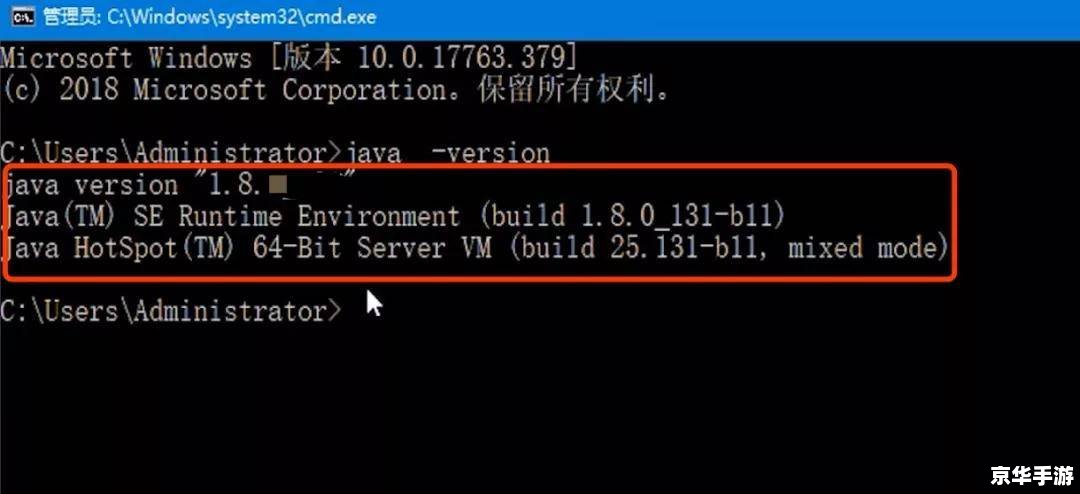
Java Development Kit(JDK)是Java开发的核心工具,它包含了运行Java程序所需要的所有工具和库,本文将详细介绍如何在Windows操作系统上安装和使用Java JDK 1.6。
我们需要从Oracle官方网站下载Java JDK 1.6的安装包,打开浏览器,输入网址-jsp-1400-21.html,找到适合自己操作系统的版本进行下载。
下载完成后,双击安装包,进入安装界面,在安装过程中,我们可以选择安装路径,推荐选择默认路径,点击“下一步”,直到安装完成。
安装完成后,我们需要配置环境变量,以便系统能够识别Java命令,右键点击“我的电脑”,选择“属性”,然后点击“高级”选项卡,点击“环境变量”。
在“系统变量”中,找到“Path”变量,点击“编辑”,在弹出的窗口中,点击“新建”,然后输入JDK的bin目录路径,例如C:\Program FilesJava\jdk1.6.0_23\bin,点击“确定”,关闭所有窗口。
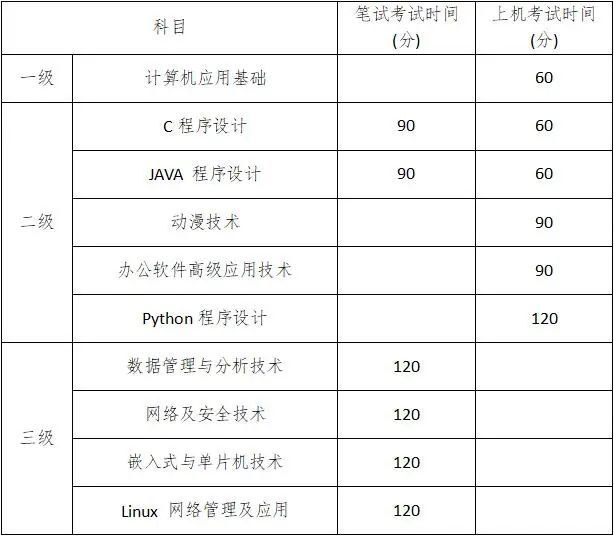
为了验证JDK是否安装成功,我们可以在命令提示符中输入“java -version”命令,如果显示出Java版本信息,那么说明JDK已经安装成功。
安装并配置好JDK后,我们就可以开始编写和运行Java程序了,我们需要一个文本编辑器来编写Java代码,例如Notepad++或者Eclipse,编写完成后,保存为.java文件。
打开命令提示符,切换到Java文件所在的目录,输入“javac 文件名.java”命令来编译Java文件,编译成功后,会生成一个.class文件,输入“java 文件名”命令来运行Java程序。
以上就是Java JDK 1.6的安装与使用教程,虽然JDK 1.6是一个比较老的版本,但是其稳定性和兼容性都非常出色,对于初学者来说,是一个非常好的选择。